Полезное
Как убрать всплывающие подсказки вкладок Chrome
Как убрать всплывающие подсказки вкладок Chrome
Как убрать всплывающие подсказки на вкладках Google Chrome
![]()
Наверняка многие из вас заметили, что после автоматического обновления браузера Гугл Хром появилась новая, не совсем полезная функция — отображение всплывающих окошек при наведении курсора на вкладки. Самое интересное, что никто не спрашивал разрешения на включение данной опции — она активна по умолчанию. Далее рассмотрим простой способ — как отключить подсказки в Google Chrome.
![]()
Как убрать всплывающие подсказки на вкладках Google Chrome
Сама задумка неплохая, ведь если открыто много сайтов, то можно видеть полное название страницы и URL. Но пока функционал реализован не совсем качественно. В будущем разработчики планируют еще и картинку добавить. Тогда окошко увеличиться в несколько раз и начнет занимать еще больше места на экране.
На данный момент выглядит всё следующим образом:
![]()
Хорошо, что есть возможность отключить это нововведение. Но делается это не в настройках, а в экспериментальном разделе веб-обозревателя. Вот инструкция:
- В адресной строке вводим URL:
- Спустя несколько секунд отобразиться большой перечень опций. Хорошо, что есть строка поиска в верхней части. Вводим запрос:
- Количество пунктов заметно сокращается. Нас интересует элемент с названием Tab Hover Cards. Сейчас его значение — Default, а нужно выбрать — Disabled (чтобы отключить подсказки в Google Chrome). Для повторной активации — Enabled:
![]()
- Требуется перезапуск приложения для внесения изменений. Вот и всё!
Бонус
Вдруг рассмотренная функция показалась Вам полезна, тогда можно сделать всё еще лучше. В начале обзора упоминалось, что разработки обещают добавить изображения в подсказки для вкладок Гугл Хром. Такая возможность доступна, но пока отключена по умолчанию.
Чтобы задействовать её, следует повторить шаги из предыдущей части инструкции, найти параметр Tab Hover Card Images и присвоить ему значение Enabled:
![]()
- Осталось лишь перезапустить браузер, открыть новые страницы и при наведении на вкладки увидите не только название, ссылку, но и динамическое изображение:
![]()
Теперь Вы знаете, как убрать всплывающие подсказки в Google Chome или же активировать их при необходимости.
Как отключить всплывающие карточки (подсказки) на вкладках Google Chrome
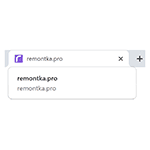 В Google Chrome последней версии при наведении указателя мыши на заголовок вкладки по умолчанию появляется всплывающая карточка (Tab Hover Cards) с полным названием этой вкладки. Для тех пользователей, у которых постоянно открыта сотня вкладок это может быть удобным, а вот для многих других — не очень. К счастью, такие всплывающие подсказки можно убрать.
В Google Chrome последней версии при наведении указателя мыши на заголовок вкладки по умолчанию появляется всплывающая карточка (Tab Hover Cards) с полным названием этой вкладки. Для тех пользователей, у которых постоянно открыта сотня вкладок это может быть удобным, а вот для многих других — не очень. К счастью, такие всплывающие подсказки можно убрать.
В этой инструкции подробно о том, как отключить всплывающие карточки (окна) с информацией о вкладках при наведении мыши на заголовок вкладки в Google Chrome, сделать это очень просто.
Отключение всплывающих окон при наведении мыши на заголовок вкладки Chrome

Для того, чтобы отключить новую функцию, показывающую карточку с информацией о вкладке, нужно воспользоваться экспериментальными настройками Google Chrome:
- В адресной строке Chrome введите chrome://flags и нажмите Enter.
- Откроется страница с полным списком экспериментальных настроек. Чтобы найти нужную нам, введите в строку поиска слово Hover.
- В пункте TabHoverCards справа нажмите по стрелке и выберите пункт Disabled.

- Внизу окна Chrome появится кнопка Relaunch, нажмите её для перезапуска браузера, чтобы сделанные настройки вступили в силу.

Готово, после этого подсказки на вкладках всплывать не будут.
Вместо шагов 1-2 вы можете просто скопировать в адресную строку браузера chrome://flags/#tab-hover-cards и нажать Enter, сразу будет открыта нужная настройка, останется лишь отключить её, выбрав Disabled и перезапустить Chrome.
Если потребуется вернуть настройки к изначальному состоянию, проделайте то же самое, но вместо Disabled выберите пункт Default.
А вдруг и это будет интересно:
Почему бы не подписаться?
Рассылка новых, иногда интересных и полезных, материалов сайта remontka.pro. Никакой рекламы и бесплатная компьютерная помощь подписчикам от автора. Другие способы подписки (ВК, Одноклассники, Телеграм, Facebook, Twitter, Youtube, Яндекс.Дзен)
01.11.2019 в 22:03
Здравствуйте! Последняя версия Google Chrome уже установлена
Версия 78.0.3904.87 (Официальная сборка), (64 бит), но нет кнопки Relaunch.
02.11.2019 в 12:34
Здравствуйте.
Эта кнопка появляется когда вы какой-либо из параметров меняете на странице chrome://flags
02.11.2019 в 20:21
Спасибо, всё так. DefaultRelaunchDisabledRelaunch, помнит, но не происходит, переждём пока.
02.11.2019 в 09:51
Что-то не сработало (
Ну да ладно, это как-бы совсем не мешает.
За статью все равно спасибо.
03.11.2019 в 00:15
Спасибо, отлично. Всё получилось.
03.11.2019 в 19:27
Особо не мешало но чёт не понравилась эта функция и я отключил. Спасибо за статью.
04.11.2019 в 15:30
Большое спасибо, всё ок! Кому не помогло читаем в самом низу статьи chrome://flags/#tab-hover-cards
09.11.2019 в 20:58
Земля стекловатой разработчикам Хрома за последние изменения.
Примечание: после отправки комментария он не появляется на странице сразу. Всё в порядке — ваше сообщение получено. Ответы на комментарии и их публикация выполняются ежедневно днём, иногда чаще. Возвращайтесь.
Как отключить всплывающие подсказки для вкладок Google Chrome
Сейчас я расскажу, как убрать всплывающие подсказки в Google Chrome, появляющиеся при наведении курсора мыши к заголовку сайта или страницы во вкладке браузера. Эта функция появилась в браузере Гугл Хром для удобства пользователей.
Когда в браузере открыто большое количество вкладок, совсем не просто перейти к нужной странице сайта из-за того, что не всегда понятно, в какой вкладке находится необходимый ресурс. Функция всплывающего окна вкладки поможет быстро увидеть заголовок нужной веб-страницы, открытой во вкладке.
Подсказки во вкладках в браузере Google Chrome
При наведении на вкладку указателя мыши к заголовку сайта, открывается небольшое всплывающее окно с информацией об этой вкладке: отображается текст с названием веб-страницы — главной страницы сайта или заголовок открытой статьи на сайте, в зависимости от того, что именно открыто в браузере пользователя.
Всплывающие окна во вкладках, появляющиеся при наведении указателя мыши, в браузере Google Chrome называют карточками — Tab Hover Cards. В примерном переводе это означает: «карточка при наведении во вкладке».
Во всех браузерах используются подсказки, отображающие название веб-страницы при наведении к заголовку вкладки. Это небольшой фрагмент текста: заголовок веб-страницы, помогающий пользователю понять, что находится в данной вкладке, особенно, если в браузере открыто много вкладок.

Всплывающие карточки (подсказки) заменяют старый элемент интерфейса — подсказки в браузере Google Chrome. Помимо названия страницы, открытой в данной вкладке, в карточке (подсказке) отображается URL адрес сайта без протокола (https или http). Всплывающее окно карточки более крупное, по сравнению со стандартной подсказкой.
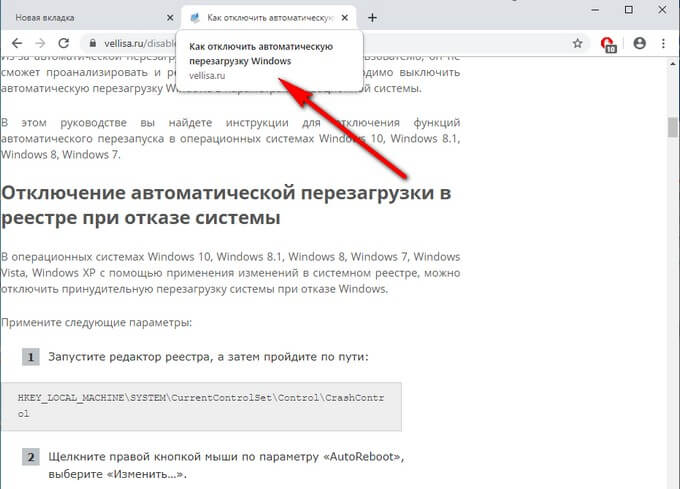
Не всем пользователям понравилось это новшество, поэтому они ищут ответ на вопрос, как убрать подсказки Хрома, отображающиеся во вкладках браузера. Вернуть прежние настройки браузера совсем нетрудно.
В этой статье вы найдете инструкцию о том, как отключить всплывающие подсказки, открывающиеся во вкладках браузера Гугл Хром, двумя похожими способами, а также, как вернуть настройки по умолчанию. Дополнительно я расскажу, как добавить во всплывающие карточки неактивной вкладки отображение миниатюрного изображения страницы сайта.
Как в Chrome убрать подсказки во вкладках — 1 способ
Для изменения настроек браузера, нам потребуется войти в скрытые настройки программы. Воспользуйтесь экспериментальными настройками Chrome, пройдите последовательные шаги:
- В адресной строке открытого окна браузера Google Chrome введите: «chrome://flags», а затем нажмите на клавишу «Enter».
- На странице «Experiments» откроется список всех экспериментальных функций браузера.
- Найдите настройку «Tab Hover Cards», в настройке параметров выберите «Disabled».

- Нажмите на кнопку «Relaunch» для перезапуска браузера, и для применения измененных настроек.

Всплывающие карточки с подсказками во вкладках Google Chrome будут отключены. Останутся только стандартные подсказки, работающие при наведении курсора мыши на заголовок вкладки браузера.
Как в Гугл Хром отключить всплывающие подсказки во вкладках — 2 способ
Этот способ практически ничем не отличается от предыдущего, разница лишь в том, что пользователю получится быстрее открыть настройки нужного параметра.
Выполните следующие действия:
- В адресной строке браузера введите: «chrome://flags/#tab-hover-cards», нажмите на клавишу «Enter».
- Искомый параметр будет выделен желтым цветом, измените там настройку на «Disabled».

- Для изменения параметров и перезапуска браузера, нажмите на кнопку «Relaunch».
Как вернуть настройку со всплывающими подсказками во вкладках браузера
Если пользователь захочет вернуть всплывающие окна с подсказками для вкладок обратно в браузер Google Chrome, ему потребуется снова изменить настройки программы.
Пройдите следующие шаги:
- Введите в адресной строке браузера: «chrome://flags/#tab-hover-cards», нажмите на клавишу клавиатуры «Enter».
- В настройке параметра «Tab Hover Cards» включите состояние «Default».

- Нажмите на клавишу «Relaunch» для повторного запуска браузера.
Как добавить изображение страницы сайта во всплывающую подсказку неактивной вкладки Google Chrome
В браузере Google Chrome имеется еще одна интересная экспериментальная настройка, связанная с карточками вкладок, которая по умолчанию отключена. Активация этого параметра позволит пользователю увидеть в неактивной вкладке, изображение сайта в карточке (подсказке), наряду с названием веб-страницы и адреса сайта.
Нам потребуется изменить следующие параметры:
- Введите в адресной строке браузера: «chrome://flags/#tab-hover-card-images», нажмите на «Enter».
- Переключите опцию настройки «Tab Hover Card Images» в параметр «Enabled».

- Перезапустите браузер при помощи кнопки «Relaunch».
- Подведите указатель мыши к неактивной вкладке.
- В браузере откроется всплывающее окно с заголовком страницы, адресом сайта и миниатюрным изображением веб-страницы.

Надеюсь, что эта возможность будет полезна многим пользователям браузера Google Chrome.
Для отключения параметра «Tab Hover Card Images», установите параметр «Default», а затем выполните перезапуск браузера. Картинки сайтов перестанут показываться в подсказках для вкладок.
Выводы статьи
В браузере Google Chrome обычные подсказки для вкладок, работающие при наведении на вкладку курсора мыши, заменили всплывающими окнами с карточками (подсказками). В карточках отображается информация о вкладке браузера и название веб-сайта. Дополнительно имеется возможность для добавления во всплывающую подсказку (карточку) миниатюрного изображения содержимого неактивной вкладки.
При необходимости, пользователь может отключить всплывающие карточки (подсказки) для вкладок в браузере, оставив только стандартные подсказки.
Как отключить всплывающие подсказки для вкладок Google Chrome (видео)
Как отключить всплывающие подсказки для вкладок в Google Chrome
Всплывающие подсказки в Google Chrome помогают вам различать вкладки друг от друга, когда у вас открыто много страниц. Эта функция включена по умолчанию, но если она вам не нравится, то вы с лёгкостью сможет отключить её используя флаг Chrome.
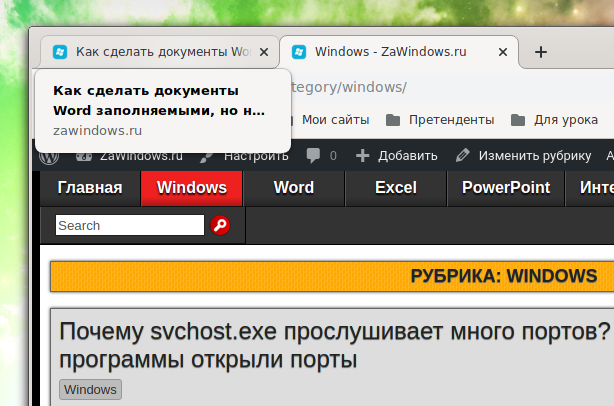
Начиная с Chrome 78, всплывающие карточки для вкладок (кстати, они называются Tab Hover Cards) будут появляться когда вы проводите курсором мыши по вкладке. В настоящее время в этой карточке показывает заголовок страницы и её адрес.
Кстати, в карточку подсказки можно добавить скриншот (картинку) веб-сайта — об этом будет рассказано чуть ниже.
Для отключения карточек, когда вы проводите мышью над вкладкой, вам нужно использовать экспериментальные флаги в Chrome. Когда вы что-либо включаете или отключаете в chrome://flags, то вы используете незавершённые возможности, которые ещё не были протестированы на всех устройствах и иногда могут содержать баги.
Для начала в комбинированной строке поиска и ввода адреса введите chrome://flags и нажмите кнопку «Enter». Затем в строке поиска наберите «Tab Hover Cards».

Либо вставьте chrome://flags/#tab-hover-cards в строку ввода адреса и нажмите кнопку «Enter», чтобы перейти напрямую к флагу.
Далее кликните на выпадающее меню флага «Tab Hover Cards» и выберите опцию «Disabled».

Чтобы изменения вступили в силу, вы должны перезапустить Chrome. Для этого нажмите кнопку «Relaunch Now» внизу страницы.

После перезапуска веб-браузера, всплывающие подсказки для вкладок больше не будут появляться в Google Chrome. Если вы захотите вернуть их обратно, то вновь перейдите к флагам и выберите опцию «Default».
Как в сплывающие карточки вкладок добавить изображение страницы
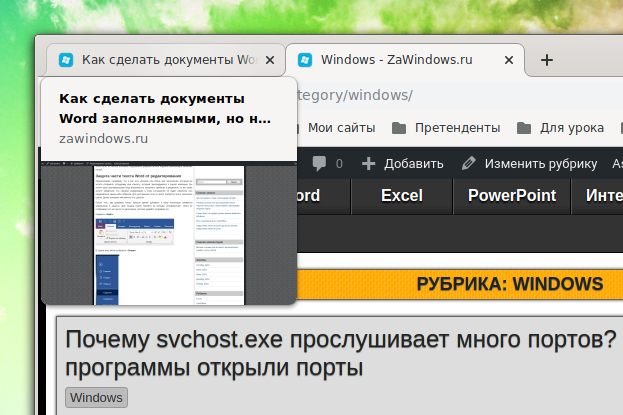
Если вас не только не раздражают всплывающие подсказки над вкладками, но напротив, вы хотите добавить туда предварительный просмотр страниц, то тогда вновь перейдите в chrome://flags и введите в строку поиска «Tab Hover Card Images».
Кликните по выпадающему меню и выберите вариант «enabled».

Чтобы изменения вступили в силу, нажмите кнопку «Relaunch Now» внизу страницы.